Очистка кэша, настройка синхронизации и другие методы исправления ошибки Android process media.
Во время установки приложений из Google Play или при запуске программ на смартфоне может появиться ошибка «android. process media». После этого установка или запуск софта останавливается. Повторное выполнение операции не исправляет проблему — ошибка по-прежнему закрывает активные процессы.
Android. Process media отвечает за работу и учет медиаданных на телефоне. Этот процесс занимается обработкой фотографий, видеороликов и аудиофайлов. Подобная ошибка появляется при сбое во время перемещения медиафайлов, например, когда кэш файлов в приложении не соответствует их настоящему расположению в операционной системе.
Перезагрузка смартфона
Если во время работы смартфона появилась ошибка «android. process media», просто перезагрузите гаджет. Иногда во время перезагрузки устройства кэш-память освобождается за счет отключения ненужных процессов. В некоторых случаях это помогает исправить ошибку без выполнения дополнительных операций: очистки кэша, установки специального софта и настройки синхронизация с Google.
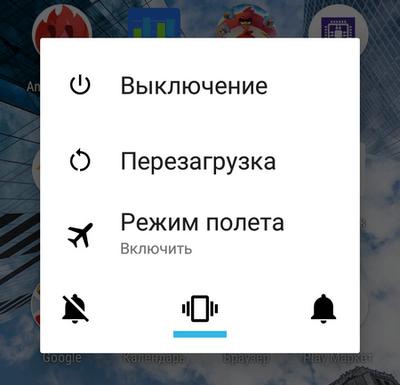
Очистка кэша на смарфтоне
Для начала нужно очистить системный кэш — освободить оперативную память от скопившегося «мусора». В кэше хранятся временные файлы, которые используются только в момент работы определенного процесса.
Откройте настройки смартфона и перейдите в раздел «Память». Здесь находится раздел с приложениями — в некоторых моделях смартфонов список активных приложений отображается в окне управления памятью. Откройте список приложений, которые находятся во внутренней памяти — они отображаются во вкладке «Все». Выберите программу из списка, после чего откроется раздел управления приложением. Нажмите кнопку «Очистка кэш-памяти». Аналогичную операцию выполните с другими программами (особенно это касается ПО, во время работы которого появляется ошибка «android. process media»).
Альтернативный и более полный вариант очистки кэша смартфона — подробная инструкция на нашем сайте.
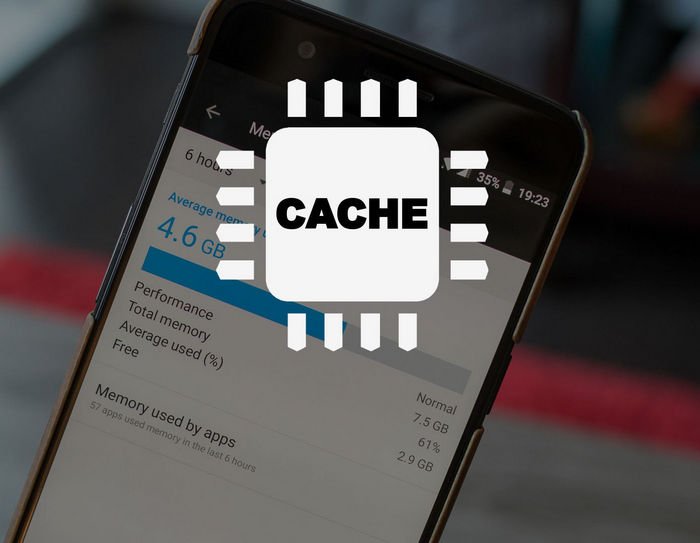
Поиск совпадений названий каталогов
Часто ошибка «android. process media» появляется на телефонах из-за совпадений названий каталогов, которые хранятся во внутренней памяти. Например, на карте памяти есть две папки с одинаковым названием — они выполняют одинаковую функцию, из-за чего может появиться конфликт и системная ошибка.
Чтобы решить проблему, нужно найти папки с одинаковым названием — во внутренней памяти смартфона или на microSD-карте. Далее следует изменить название одной из папок — добавьте несколько символов в название (например, одна папка называется Folder, другая — Folder1). Таким образом нужно найти все дубликаты и переименовать их. В заключении — перезагрузите смартфон, чтобы применить внесенные изменения.
Отключаем синхронизацию с Google-аккаунтом
Причиной появления ошибки «android. process media» может стать синхронизация с Google-аккаунтом. Чтобы исправить проблему, нужно остановить процесс синхронизации данных.
Откройте раздел с настройками смартфона, выберите пункт «Аккаунты» и откройте раздел «Синхронизация». Появится список функций смартфона, которые синхронизируются с аккаунтом Google: Google Fit, данные приложений, контакты, календарь. Попробуйте снять галочки со всех пунктов и перезагрузить смартфон. Если этот метод поможет, то в будущем синхронизацию придется делать вручную.

Сброс настроек до заводских
Если перечисленные выше методы не помогли решить проблему, попробуйте сбросить настройки смартфона до заводских параметров. Не забудьте сделать резервные копии данных, которые хранятся на устройстве: видеоролики, фотографии, музыка, документы. После сброса настроек до заводских система удалит файлы, которые хранятся во внутренней памяти гаджета.
Чтобы выполнить данную операцию, откройте настройки смартфона. Далее откройте раздел «Восстановление и сброс» и нажмите «Сброс настроек» или что-то в этом роде. Через некоторое время — обычно, не более 5 минут — телефон сбросит все настройки до заводских параметров. Перезагрузите устройство и начните установку важных приложений.
